تحديث اندرويد 10 مع واجهة One UI 2.1 لهاتف Samsung Galaxy J4. سامسونج في الوقت الحالي تعمل على إصدار One UI 2.5 القادم من واجهتها المخصصة وتنوي إطلاقه لهواتفها الداعمة في الفترة القليلة القادمة. ورغم ذلك، ما زال هناك بعض هواتف الشركة الكورية الذين لم يتلقوا حتى تحديث اندرويد 10 بجانب واجهة One UI 2.0، وأحد هذه الهواتف هو جالكسي J4. تم إطلاق في مايو 2018 الماضي مع نظام Android Oreo من الصندوق، هاتف Samsung J4 أصبح الآن بعمر أكثر من عامين، ولكنه رغم ذلك كان هاتف رائع جدًا آن ذاك.
هاتف Samsung Galaxy J4 جاء مع رقاقة Exynos 7570 من سامسونج، سعة ذاكرة عشوائية 2 جيجابايت رام أو 3 جيجابايت، كما أنه جاء مع نظام اندرويد 8.0 من الصندوق كما ذكرنا، ومن وقتها قد تلقى تحديث اندرويد 9.0 فقط وحتى الآن لم يتلقى أي تحديثات أخرى للنظام. هناك العديد من أجهزة سامسونج التي قد تلقت بالفعل إصدار One UI 2 بجانب النظام الجديد وهي كالتالي:
- جالكسي M10
- جالكسي M10s
- جالكسي A20s
- جالكسي A20
- جالكسي A30s
- جالكسي A60
- جالكسي A10, A10e
- جالكسي J6 2018
- جالكسي A10s
- جالكسي M30s
- والكثير من الهواتف الأخرى من أجهزة سامسونج للفئة المتوسطة
سامسونج جالكسي J4 (تحديث اندرويد 10)
في يوليو 2020 الماضي، رأينا بعض التقارير التي أشارت أن سامسونج تنوي تحديث هاتف جالكسي J4 إلى نظام اندرويد 10 أثناء شهر أغسطس 2020 الحالي. وقد صدقت الشركة في وعدها، وبينما نتحدث مستخدمي هاتف Galaxy J4 برقم إصدار SM-J400F قد حصلوا بالفعل على تحديث Android 10 بجانب واجهة One UI 2.0 بإصدار رسمي مستقر.
التحديث الجديد قد تم إطلاقه مبدأيًا في المملكة العربية السعودية، كما أنه جاء مع الترقيع الأمني الأحدث حتى الآن لشهر يوليو 2020. بالطبع ستحصل أيضًا على وجهة One UI 2.0 الجديدة كليًا من سامسونج والتي هي تعتبر تحديث جذري لإصدار One UI 1.0 الذي كان يعمل به الهاتف سابقًا.
تحديث Android 10 لهاتف Samsung J4 مخصص في الوقت الحالي لإصدارات SM-J400F كما أنه قد جاء برقم إصدار J400FXXU6CTGO. أما عن حجم ملف تحديث OTA للنظام الجديد فهو 1.2 جيجابايت تقريبًا. هذا التحديث والذي قد بدأ في وصوله للمستخدمين منذ الأمس فقط قد جاء بالكثير من الخواص والمميزات الجديدة الخاص بإصدار One UI الأخير من سامسونج بجانب الخواص المعتادة الأخرى لنظام اندرويد 10.
بيانات تحديث One UI 2.1 لهاتف جلاكسي J4 |
|
| رقم إصدار الهاتف | SM-J400F |
| رقم الإصدار | J400FXXU6CTGO |
| إصدار واجهة المستخدم | One UI 2.1 |
| الترقيع الأمني | 1 يوليو 2020 |
| إصدار النظام | Android 10 |
| حجم التحديث | 2.48 جيجابايت |
| تاريخ الإصدار | الخميس 30 يوليو 2020 |
تحميل تحديث Android 10 لهاتف جالكسي J4
تحديث One UI 2.0 بجانب نظام اندرويد 10 الخاص بأجهزة جالكسي جي4 متاح للتحميل رسميًا من الأسفل. علمًا أن هذه الروابط خاصة بالدول المذكورة بالأعلى ولكنك بالطبع يُمكنك إستخدامهم بدون أي قلق كون أن رومات سامسونج الرسمية تأتي بدون إختلافات جذرية.
المتطلبات الضرورية
- قم بشحن بطارية الهاتف إلى نسبة 60% على الأقل.
- قم بحفظ نسخة إحتياطية كاملة من كافة محتويات الذاكرة التخزينية (خطوة إختياطية).
- قم بتحميل وتثبيت تعريف USB لهواتف سامسونج.
- قم بتحميل اودين (أحدث إصدار).
خطوات تثبيت Android 10 على هاتف Galaxy J4
تاليًا، سنقوم بذِكر خطوات مختصرة تُرشدك عن كيفية تثبيت التحديث الرسمي بواسطة Odin3 (يدويًا، دليل كامل للمبتدئين). ولكنك لديك الخيار إما في اتباع الرابط السابق لشرح التفليش، أو شرح استخدام اودين لتثبيت رومات سامسونج الرسمية.
- أولًا، قم بتحميل الروم الرسمي من الأعلى.
- قم باستخراج محتويات الروم على الكمبيوتر.
- قم بتحميل تعريف USB المناسب لهاتف جالكسي J4 من الأعلى، ثم قم بتثبيتها على الكمبيوتر.
- حمِّل أداة Samsung Odin من الروابط المرفقة بالأعلى (أحدث إصدار).
- قم بإغلاق الهاتف تمامًا.
-
- بينما الهاتف مغلق، قم بالضغط مطولًا على أزرار Volume Up + Volume Down + Power معًا بنفس الوقت
- أترك جميع الأزرار بمجرد رؤيتك تحذير على الشاشة – ثم اضغط زر Volume Up لدخول وضع الداونلود
-
- قم بتشغيل الاودين (كمستخدم إداري) أو As administrator.
- الآن قم بتوصيل الهاتف إلى الكمبيوتر في وضع Download Mode باستخدام كابل USB.
- في حالة أنك قمت بتثبيت التعريفات الصحيح، المفترض في هذه الخطوة أن يتعرف الاودين وذلك من خلال تغيّر خانة ID:COM إلى الأزرق، بجانب ظهور كلمة Added!!
- الآن في خيارات الاودين، من خانة Options تأكد أن الخيارات المفعلة هي ‘Auto Reboot’ وكذلك ‘F.Reset Time’ وألا يوجد أي خيارات أخرى مفعله.
- الآن بالعودة إلى محتويات الروم الرسمي، ضع كل ملف منهم في خانته كما يظهر بالصورة التالية:
- الآن في الاودين، قم بالضغط على زر BL وتوجه إلى مجلد التحديث الرسمي وقم باختيار ملف ‘BL_J400F’ أو BL_J415F لهاتف جلاكسي J6. هذا ملف البوتلودر ويرمز له باختصار BL = BootLoader. بنفس الطريقة، قم بالضغط أيضًا على زر AP, CP وأخيرًا HOME-CSC كل ملف منهم في خانته المناسبة. وبعد انتهائك يجب أن يبدو الاودين تحديدًا مثل الصورة التالية:
- الآن، كل ما عليك هنا هو الضغط على زر Start لبدء تفليش النظام الجديد.
- وبمجرد الإنتهاء من التثبيت، ستلاحظ ظهور عبارة PASS! أو RESET! مكتوبة بالأعلى، وهاتفك سيُعيد تشغيل نفسه بشكل تلقائي.
- يُمكنك الآن فصل كابل USB. أول إقلاع للهاتف يُمكن أن يصل إلى 15/20 دقيقة، لا تقلق هذا هو المفترض حدوثه بما أنه نظام جديد. يجب أن تتحلى بالصبر في هذه المرحلة ولا تكن خائف من أي شئ خاطئ.
وعندما يُقلع هاتفك جلاكسي J4 مرة أخرى، غير الإعدادات الجديدة للهاتف كما تشاء، ثم استمتع بنظام أندرويد 10 على هاتفك.
هل قمت بتحميل وتثبيت تحديث Android 10 بجانب One UI 2 الرسمي لهاتف Samsung Galaxy J4؟ هل واجهت أي عقبات أو صعوبات أثناء تثبيت التحديث على الهاتف؟ فقط دعنا نعرف رأيك بالشرح أو إذا واجهتك أي مشكلات أثناء الخطوات وسنكون سُعداء بالرد عليك.

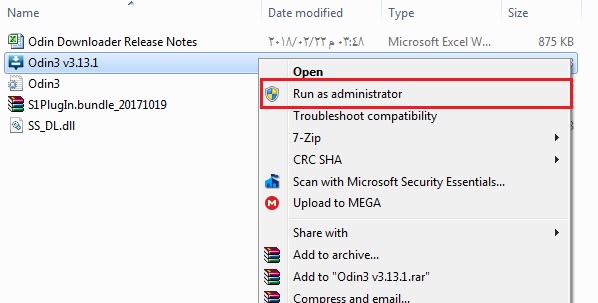
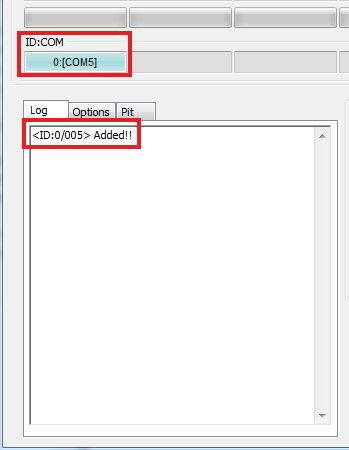
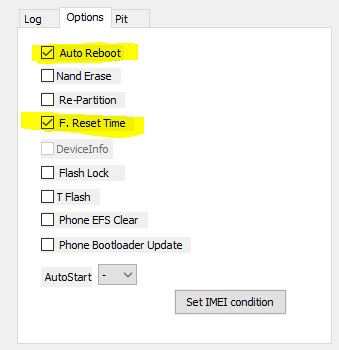
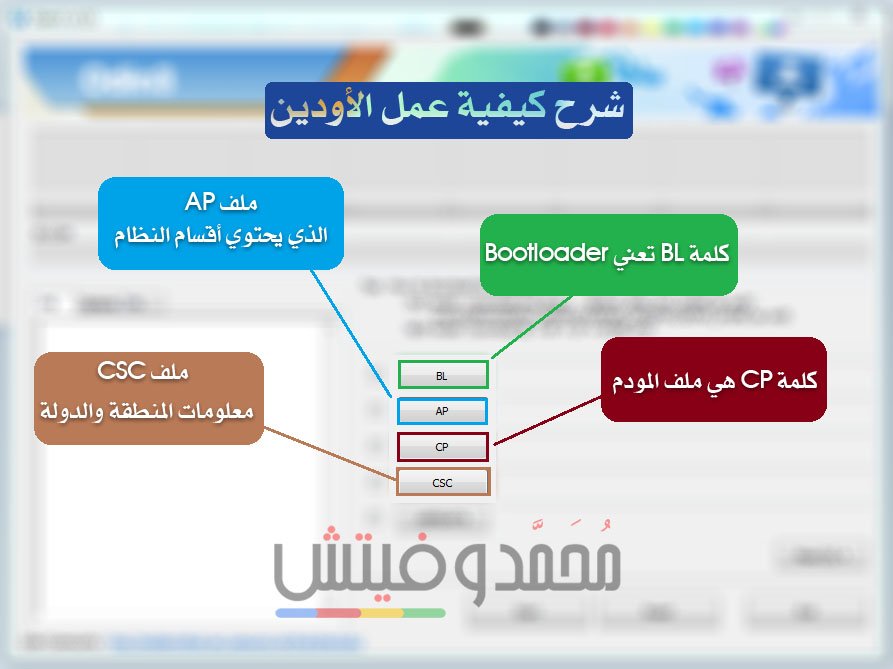
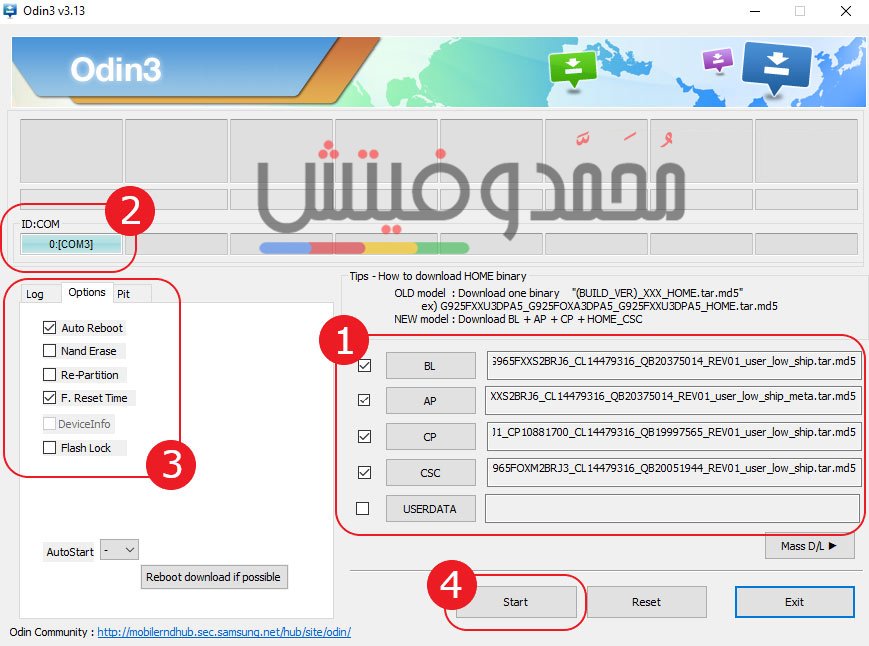
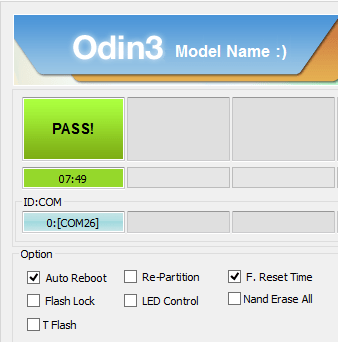



السلام عليكم ..اريد آخر تحديث الاندرويد 10